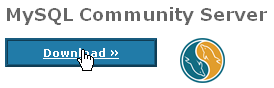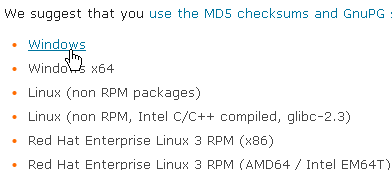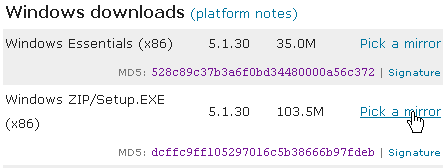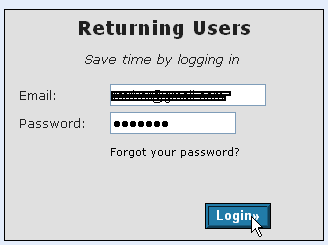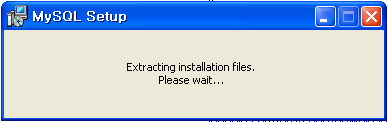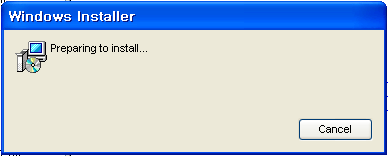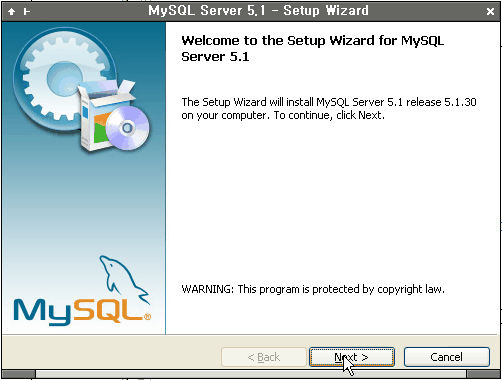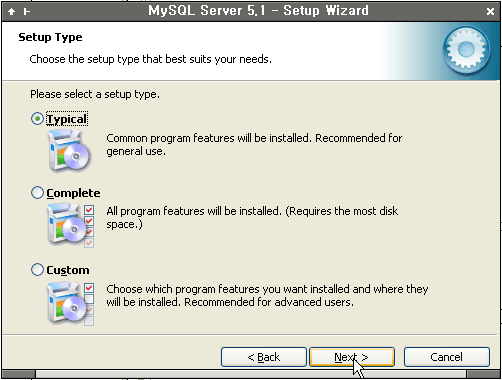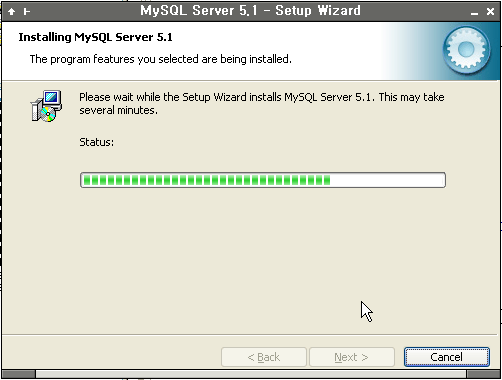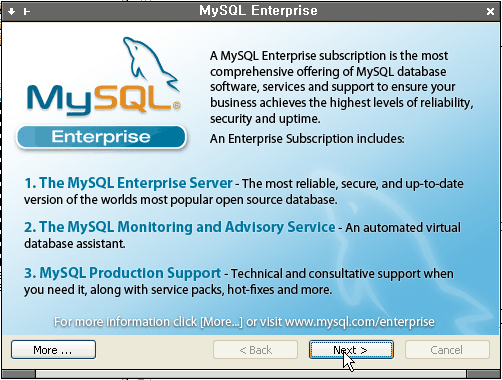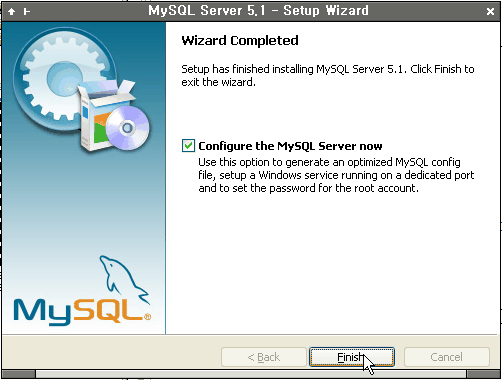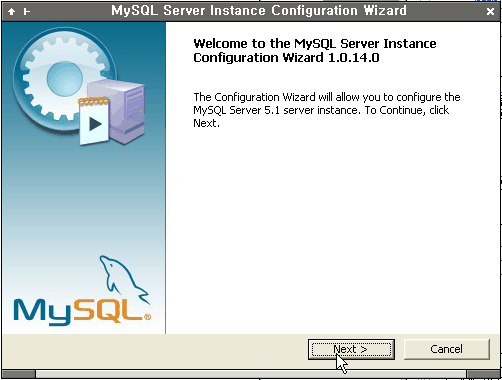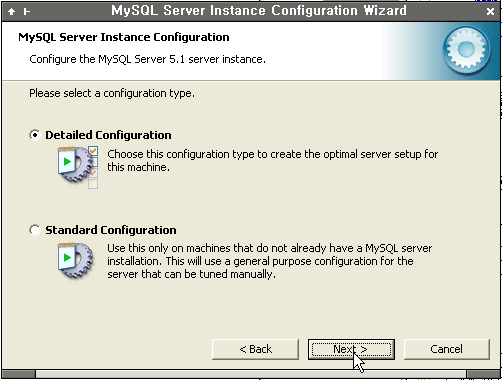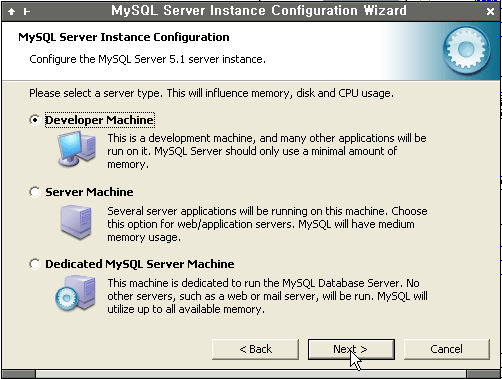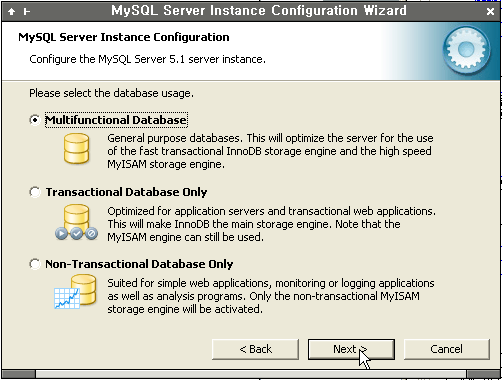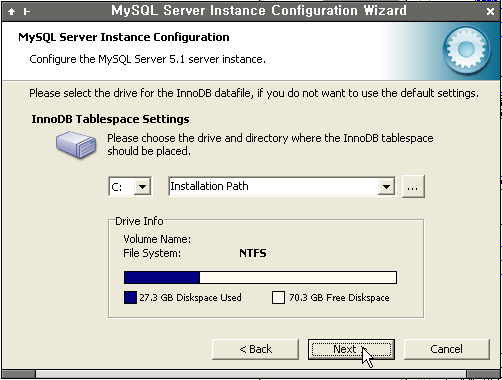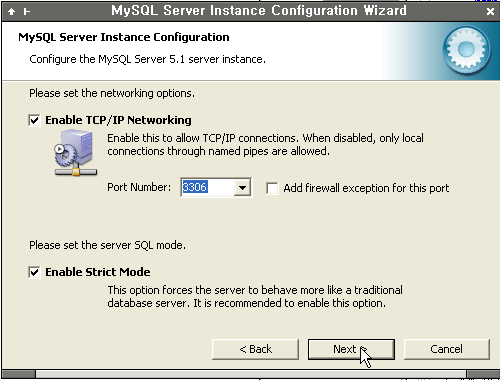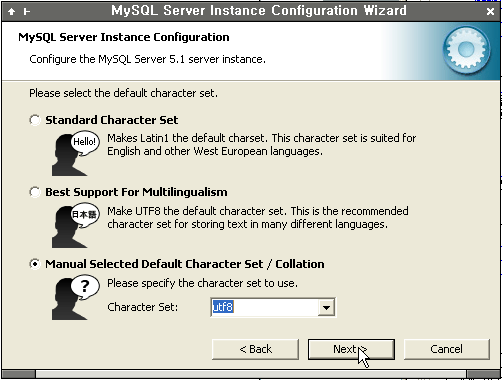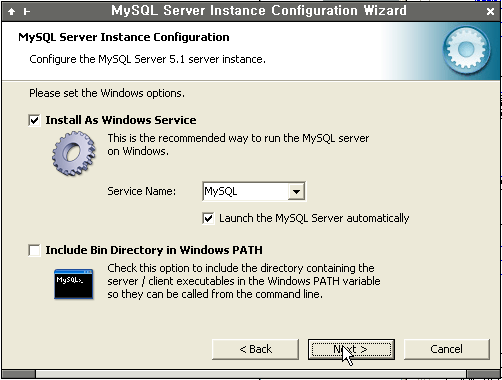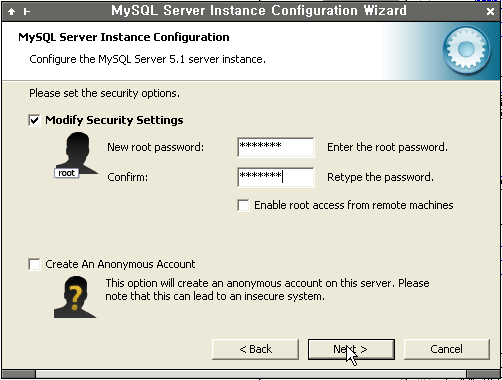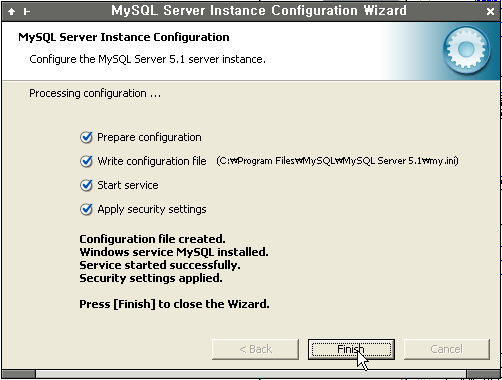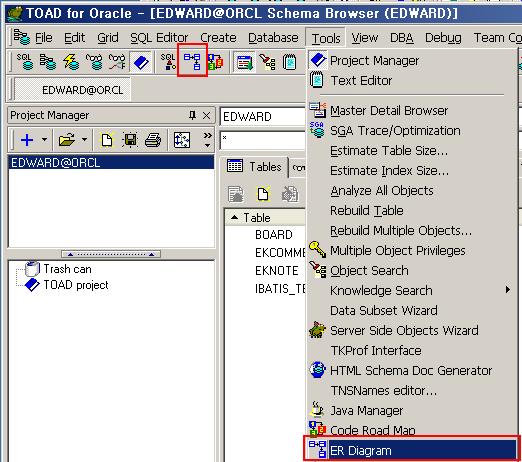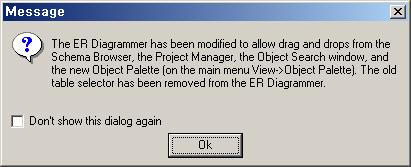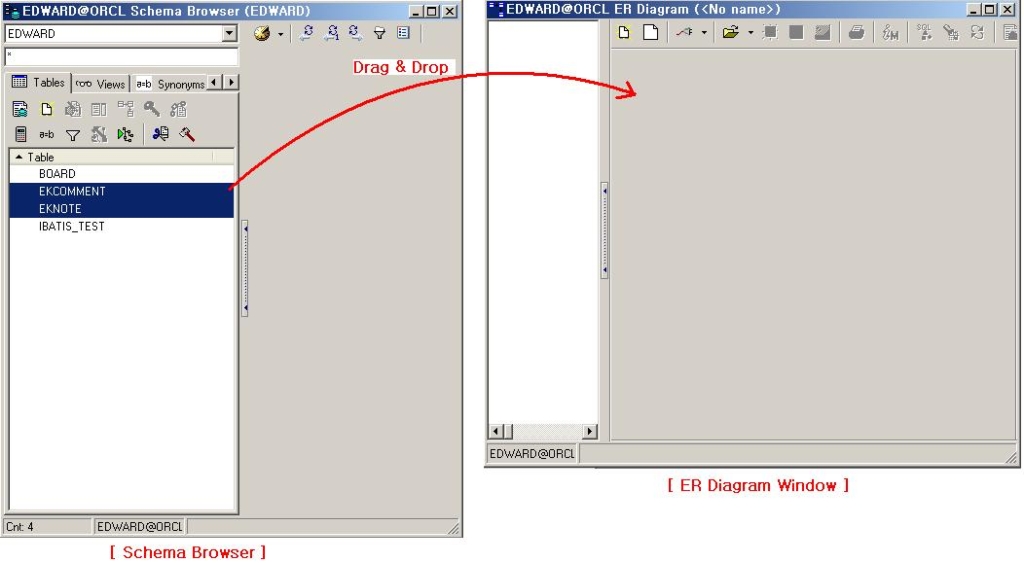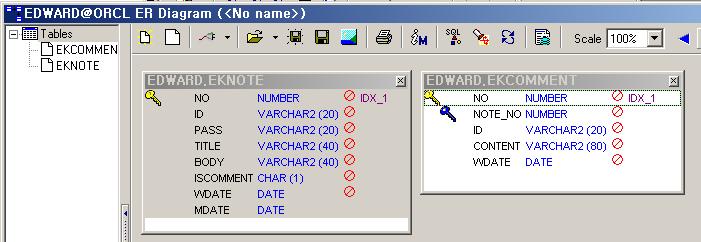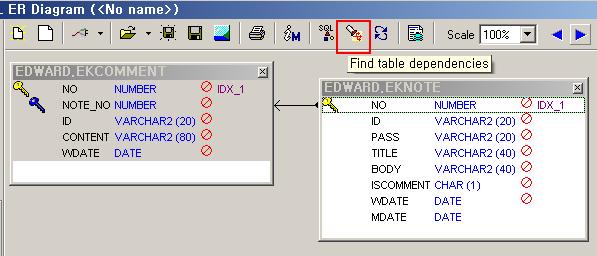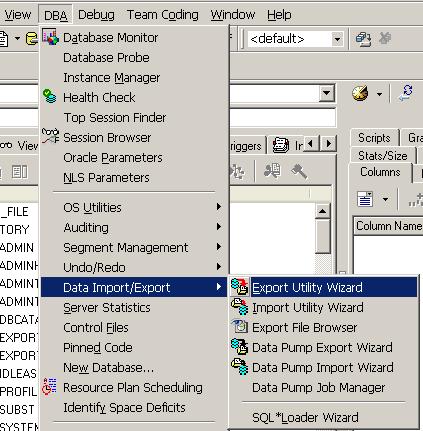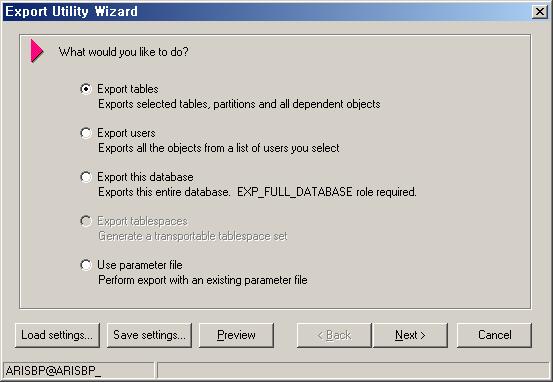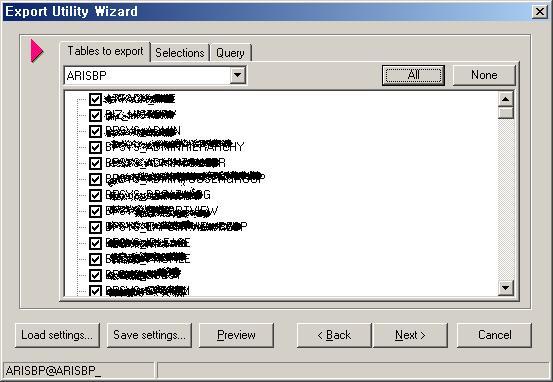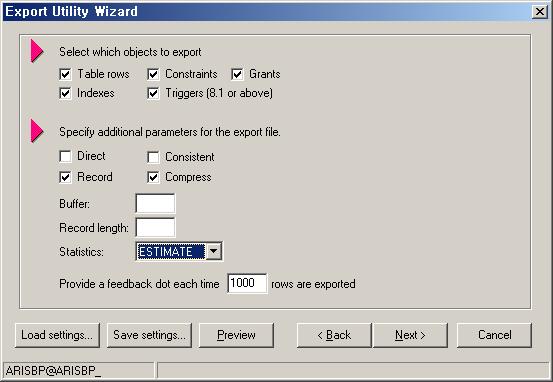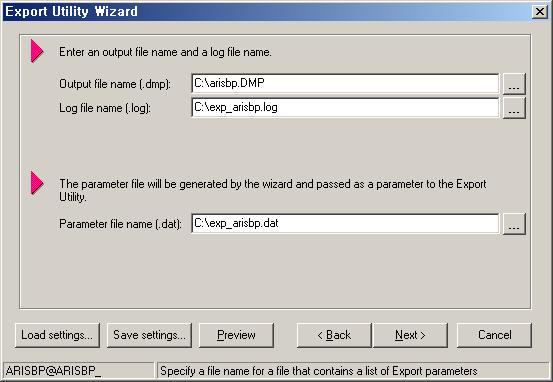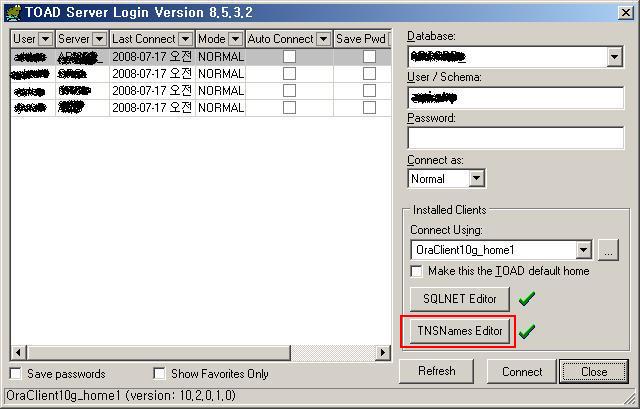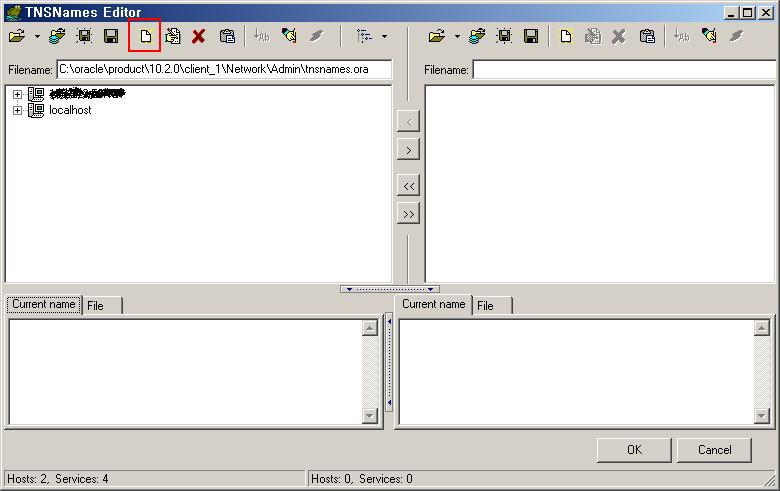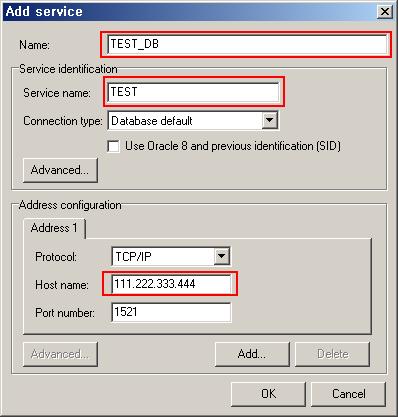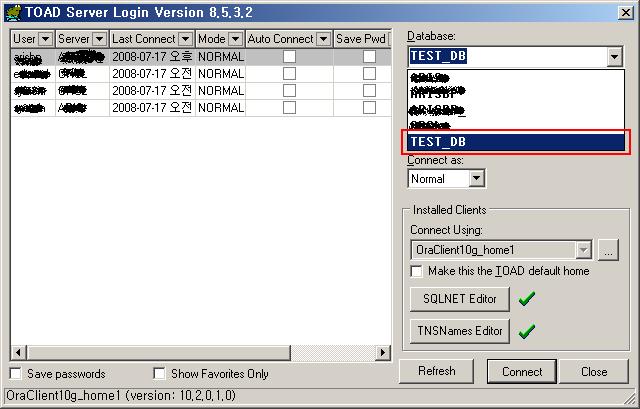Mysql 다운로드 및 설치
DB/MySQL
2009. 2. 17. 09:47
반응형
무료 DB 인 Mysql을 설치해보자.
3. Mysql 접속하기
이 녀석은 Toad For Mysql 을 사용하여 진행해보도록 하자~
'Toad For Mysql 다운로드 및 설치 (+기본사용법 )'(http://eknote.tistory.com/1164)
반응형